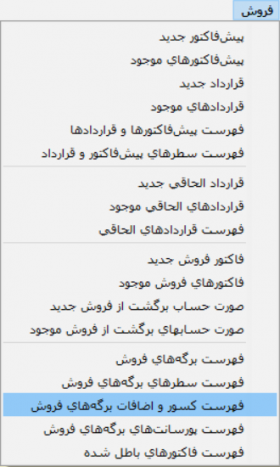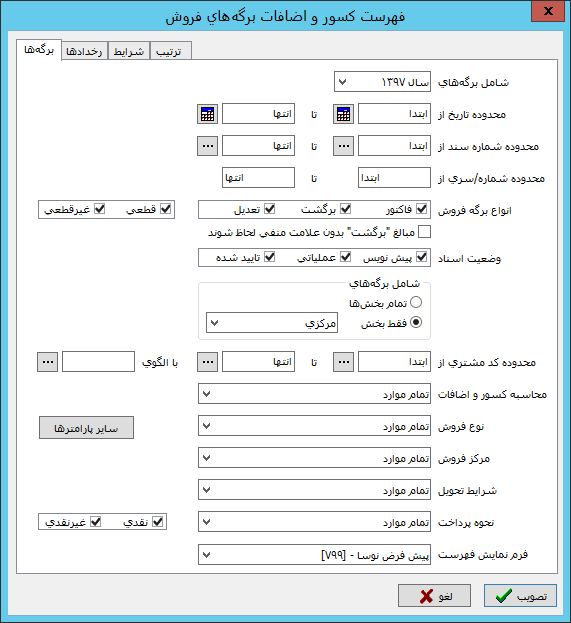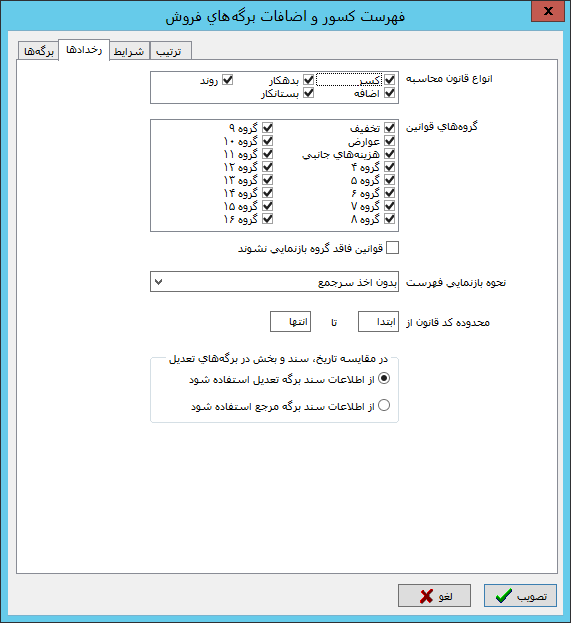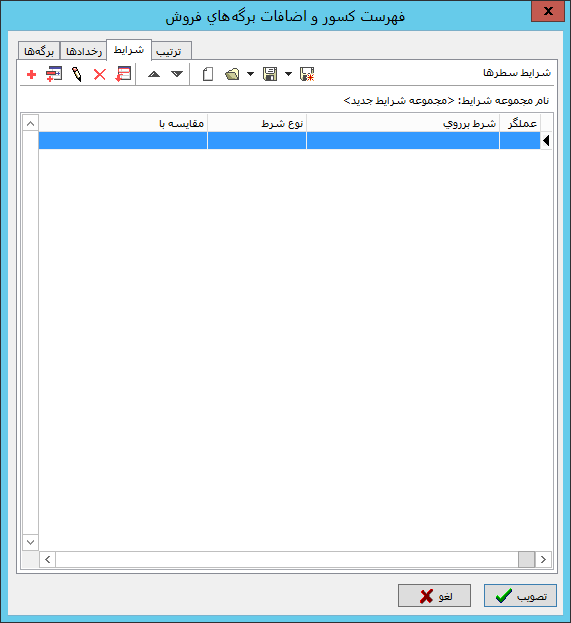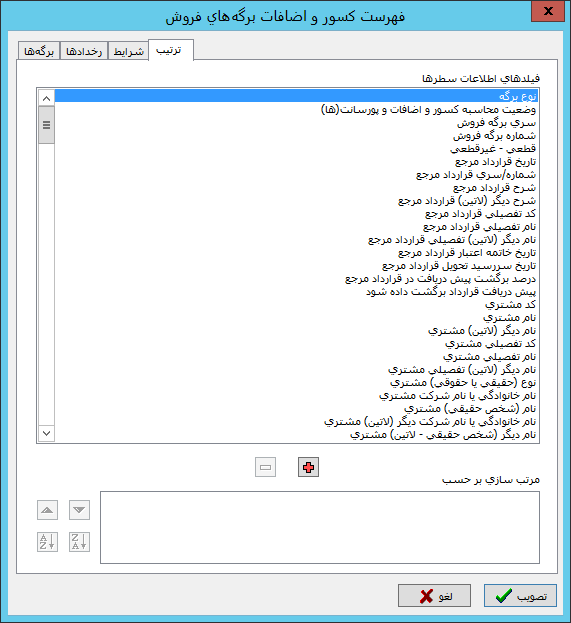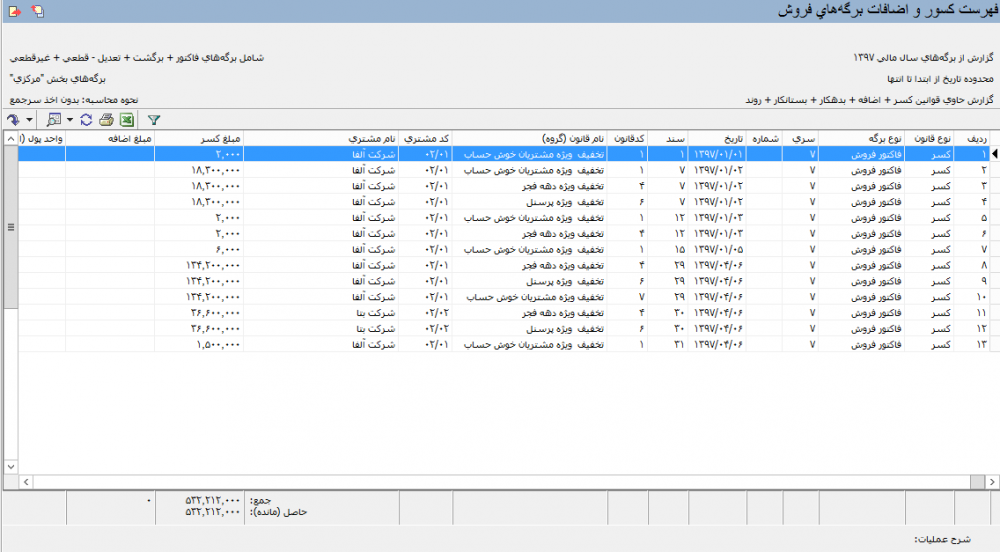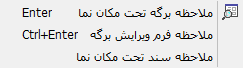|
|
| (۴۰ نسخهٔ میانیِ همین کاربر نمایش داده نشده است) |
| سطر ۱: |
سطر ۱: |
| − | <!--جهت علامتگذاری مطالب این صفحه، میتوانید از کدهای محدوده 43200 تا 43299 استفاده نمایید. آخرین کد استفاده شده : "43200"--> | + | <!--جهت علامتگذاری مطالب این صفحه، میتوانید از کدهای محدوده 44600 تا 44699 استفاده نمایید. آخرین کد استفاده شده : "44600"--> |
| − | <div id="43200"> </div>
| + | __TOC__ |
| − | ==='''عملیات فروش یک انجام دهنده خدمات'''===
| |
| − | جهت ملاحظه ریز عملیات فروش یک انجام دهنده خدمات میتوانید از گزارش عملیات فروش یک انجام دهنده خدمات استفاده کنید.
| |
| | | | |
| − | به منظور اخذ این گزارش از منوی '''گزارش فروش''' گزینه '''عملیات فروش یک انجام دهنده خدمات''' را انتخاب کنید. | + | <div id="44600"> </div> |
| | + | =='''فهرست کسور و اضافات برگههای فروش'''== |
| | + | به منظور ملاحظه فهرست کسور و اضافات برگههای فروش، از منوی '''" فروش "'''، گزینه '''" فهرست کسور و اضافات برگههای فروش "''' را انتخاب نمایید. |
| | | | |
| | | | |
| − | [[file:sales-5-7-1.png|300px|thumb|center|منوی گزارش فروش]] | + | [[file:Sales-3-16-1.png|280px|thumb|center|منوی فروش]] |
| | | | |
| | | | |
| − | پنجره ای مطابق تصویر زیر باز میشود. | + | پنجره '''" فهرست کسور و اضافات برگههای فروش "''' به شکل زیر باز میشود. |
| | | | |
| | | | |
| − | [[file:sales-5-7-2.png|500px|thumb|center|عملیات فروش یک انجام دهنده خدمات]] | + | [[file:Sales-3-16-2.png|700px|thumb|center|فهرست کسور و اضافات برگههای فروش]] |
| | | | |
| | | | |
| − | این پنجره شامل قسمتهای [[#46201|محتوی]]، [[#46202|برگهها]]، [[#46203|رخدادها]]، [[#46204|شرایط]] و [[#46205|ترتیب]] میباشد.
| + | پنجره فوق از چهار قسمت زیر تشکیل شدهاست : |
| | | | |
| | + | * '''[[#44601|برگهها]]''' |
| | + | * '''[[#44602|رخدادها]]''' |
| | + | * '''[[#44603|شرایط]]''' |
| | + | * '''[[#44604|ترتیب]]''' |
| | + | |
| | | | |
| − | | + | <div id="44601"> </div> |
| − | <div id="46201"> </div> | + | '''" برگهها "''' |
| − | '''محتوی''' | |
| | ---- | | ---- |
| | + | در قسمت برگهها، اطلاعات اصلی برای اخذ گزارش '''" فهرست کسور و اضافات برگههای فروش "''' را درج نمایید. |
| | | | |
| | | | |
| − | [[file:sales-5-7-2.png|500px|thumb|center|عملیات فروش یک انجام دهنده خدمات]] | + | [[file:Sales-3-16-2.png|700px|thumb|center|فهرست کسور و اضافات برگههای فروش - محتوی]] |
| − | | |
| − | | |
| − | از قسمت محتوی فیلدهای زیر را تکمیل نمایید:
| |
| − | | |
| − | *'''"گزارش انجام دهنده خدمات - کد"''': در این قسمت کد انجام دهنده خدمات مورد نظر را وارد نمایید. جهت سهولت در انتخاب انجام دهنده خدمات میتوان با تایپ عبارت '''" / "'''، انجام دهنده خدمات مورد نظر را از پنجره '''" انتخاب مرکز "''' با ساختار درختی انتخاب و یا با تایپ عبارت '''" // "''' آن را با استفاده از محاوره '''" انتخاب مرکز با جستجو در نام "''' جستجو نمایید.
| |
| − | | |
| − | | |
| − | *'''"در حرکت بین مراکز"''': در این قسمت میتوان تعیین نمود با فشردن آیکون [[file:gnl 160.png|25px]] و [[file:gnl 159.png|25px]] در پنجره '''" عملیات فروش یک انجام دهنده خدمات"'''، بین چه سطحی از مراکز حرکت شود.
| |
| − | | |
| − | :در این قسمت یکی از حالتهای زیر را انتخاب نمایید:
| |
| − | | |
| − | | |
| − | :*'''فقط مراکز عملیاتی(سطح آخر) درنظر گرفته شوند''': با انتخاب این گزینه حرکت، تنها در بین مراکز عملیاتی(سطح آخر)انجام خواهد شد.
| |
| − | | |
| − | :*'''فقط مراکز یک سطح خاص درنظر گرفته شوند''': با انتخاب این گزینه حرکت در بین سطح منتخب از مراکز، انجام خواهد شد.
| |
| − | :: با انتخاب گزینه '''" فقط مراکز یک سطح خاص درنظر گرفته شوند "'''، عبارت '''" بهعلاوه مراکز عملیاتی سطوح قبل "''' فعال میشود که در صورت انتخاب آن، در زمان حرکت بین مراکز سطح انتخاب شده، مراکز عملیاتی سطوح قبل نیز به این مراکز اضافه خواهند شد.
| |
| − | | |
| − | :* '''"اخذ گزارش از"''': در این قسمت مشخص میشود که اخذ گزارش فقط از سطرهای اصلی و جنبی، تهیه شود.
| |
| − | | |
| − | *'''"جمع عملیات از تاریخ زیر تا ابتدای محدوده گزارش بازنمایی شود"''': در صورتیکه در قسمت [[#46202|برگهها]]، برای گزارش مورد نظر محدوده تعیین نموده اید (مثلا از اول خرداد تا آخر شهریور)، با استفاده از این گزینه میتوان '''جمع گزارش پیش از محدوده''' (در این مثال از فروردین تا خرداد) را در این گزارش درج نمود.
| |
| − | | |
| − | :همچنین در صورت نیاز میتوان تاریخ مورد نظر تا پیش از محدوده گزارش را در فیلد مربوطه تعیین نمود.
| |
| − | به عنوان مثال از تاریخ(1397/01/01) تا پیش از محدوده تعین شده در قسمت برگهها(1397/03/01 تا 1397/06/31).
| |
| − | | |
| − | | |
| − | *'''"نحوه محاسبه"''': در این قسمت میتوان رخدادهای مربوط به انجام دهنده خدمات مورد نظر را به تفکیک یکی از حالتهای زیر، سرجمع نمود:
| |
| − | | |
| − | <div id="46208"> </div>
| |
| − | :*'''"بدون اخذ سرجمع"''': با انتخاب این گزینه تمام رخدادهای مربوط به انجام دهنده خدمات بصورت جزیی نمایش داده میشوند.
| |
| − | | |
| − | <div id="46209"> </div>
| |
| − | :*'''اخذ سرجمع برحسب کالا یا خدمات''': با انتخاب این گزینه رخدادهای مربوط به انجام دهنده خدمات موردنظر، به تفکیک کالاها(خدمات) و به صورت سرجمع در گزارش ظاهر خواهند شد.
| |
| | | | |
| − | :: با انتخاب گزینه مذکور، فیلد '''" اخذ سرجمع برحسب "''' به پنجره اضافه خواهد شد و میتوان رخدادها را به یکی از حالت های '''" کالا و خدمات عملیاتی "''' و یا '''" کالا و خدمات یک سطح خاص "''' سرجمع نمود.
| |
| | | | |
| − | ::* در صورت انتخاب '''" کالا و خدمات یک سطح خاص "''' میتوان سطح مورد نظر را در فیلد مقابل '''" کالا و خدمات سطح "''' وارد نمود. همچنین گزینه '''" بهعلاوه کالا و خدمات عملیاتی سطوح قبل "''' در این قسمت، در دسترس خواهد بود.
| + | * '''" شامل برگههای "''' : در این قسمت می توانید سال مالی مورد نظرتان جهت نمایش گزارش '''فهرست کسور و اضافات برگههای فروش''' را تعیین نمایید. |
| | | | |
| − | :*'''اخذ سرجمع برحسب مشتری''': با انتخاب این گزینه رخدادهای مربوط به انجام دهنده خدمات موردنظر، به تفکیک مشتری و به صورت سرجمع در گزارش ظاهر خواهند شد.
| |
| | | | |
| − | :: با انتخاب گزینه مذکور، فیلد '''" اخذ سرجمع برحسب "''' به پنجره اضافه خواهد شد و میتوان رخدادهای مربوط به انجام دهنده خدمات منتخب را به یکی از حالت های '''" مراکز عملیاتی "''' و یا '''" مراکز یک سطح خاص "'''مشتریها سرجمع نمود.
| + | * '''" محدوده تاریخ از "''' : در این قسمت می توانید محدوده تاریخ مورد نظرتان جهت نمایش گزارش '''فهرست کسور و اضافات برگههای فروش''' را تعیین نمایید. |
| | | | |
| − | ::* در صورت انتخاب '''" مراکز یک سطح خاص "''' میتوان سطح مورد نظر را در فیلد مقابل '''" مراکز سطح "''' وارد نمود. همچنین گزینه '''" بهعلاوه مراکز عملیاتی سطوح قبل "''' در این قسمت، در دسترس میباشد.
| |
| | | | |
| − | :*'''اخذ سرجمع برحسب نماینده فروش''': با انتخاب این گزینه رخدادهای مربوط به انجام دهنده خدمات موردنظر، به تفکیک نمایندگان فروش و به صورت سرجمع در گزارش ظاهر خواهند شد.
| + | * '''" محدوده شماره سند از "''' : در این قسمت می توانید محدوده شماره سند مورد نظرتان جهت نمایش گزارش '''فهرست کسور و اضافات برگههای فروش''' را تعیین نمایید. |
| − | :: با انتخاب گزینه مذکور، فیلد '''" اخذ سرجمع برحسب "''' به پنجره اضافه خواهد شد و میتوان رخدادهای مربوط به انجام دهنده خدمات منتخب را به یکی از حالت های '''" مراکز عملیاتی "''' و یا '''" مراکز یک سطح خاص "''' نمایندگان فروش سرجمع نمود.
| |
| | | | |
| − | ::* در صورت انتخاب '''" مراکز یک سطح خاص "''' میتوان سطح مورد نظر را در فیلد مقابل '''" مراکز سطح "''' وارد نمود. همچنین گزینه '''" بهعلاوه مراکز عملیاتی سطوح قبل "''' و '''" عملیات فاقد نماینده فروش در گزارش ظاهر نشوند "''' در این قسمت، در دسترس میباشد.
| |
| | | | |
| − | :*'''اخذ سرجمع برحسب بازاریاب''': با انتخاب این گزینه رخدادهای مربوط به انجام دهنده خدمات موردنظر، به تفکیک بازاریاب و به صورت سرجمع در گزارش ظاهر خواهند شد.
| + | * '''" محدوده شماره/سری از "''' : در این قسمت می توانید محدوده شماره شماره/سری برگههای فروش مورد نظرتان جهت نمایش گزارش '''فهرست کسور و اضافات برگههای فروش''' را تعیین نمایید. |
| − | :: با انتخاب گزینه مذکور، فیلد '''" اخذ سرجمع برحسب "''' به پنجره اضافه خواهد شد و میتوان رخدادهای مربوط به انجام دهنده خدمات منتخب را به یکی از حالت های '''" مراکز عملیاتی "''' و یا '''" مراکز یک سطح خاص "'''بازاریاب سرجمع نمود.
| |
| | | | |
| − | ::* در صورت انتخاب '''" مراکز یک سطح خاص "''' میتوان سطح مورد نظر را در فیلد مقابل '''" مراکز سطح "''' وارد نمود. همچنین گزینه '''" بهعلاوه مراکز عملیاتی سطوح قبل "''' و '''" عملیات فاقد بازاریاب در گزارش ظاهر نشوند "''' در این قسمت، در دسترس میباشد.
| |
| | | | |
| − | :*'''اخذ سرجمع برحسب طرف بدهکار''': با انتخاب این گزینه رخدادهای مربوط به انجام دهنده خدمات موردنظر، به تفکیک طرف بدهکار و به صورت سرجمع در گزارش ظاهر خواهند شد.
| + | * '''" انواع برگههای فروش "''' : از این قسمت میتوانید هر یک از انواع برگههای '''فاکتور'''و '''برگشت'''را انتخاب کنید. همچنین میتوانید فقط فاکتورهای '''قطعی''' یا فقط فاکتورهای '''غیرقطعی''' و یا هر دو را انتخاب کنید. |
| | | | |
| − | :: با انتخاب گزینه مذکور، فیلد '''" اخذ سرجمع برحسب "''' به پنجره اضافه خواهد شد و میتوان رخدادهای مربوط به انجام دهنده خدمات منتخب را به یکی از حالت های '''" مراکز عملیاتی "''' و یا '''" مراکز یک سطح خاص "''' طرف بدهکار سرجمع نمود.
| + | در صورتی که بخواهید برگههای برگشت از فروش بدون علامت منفی ظاهر شوند گزینه ''' مبالغ برگشت بدون علامت منفی لحاظ شوند''' را انتخاب نمایید. |
| | | | |
| − | ::* در صورت انتخاب '''" مراکز یک سطح خاص "''' میتوان سطح مورد نظر را در فیلد مقابل '''" مراکز سطح "''' وارد نمود. همچنین گزینه '''" بهعلاوه مراکز عملیاتی سطوح قبل "''' در این قسمت، در دسترس میباشد.
| |
| | | | |
| − | :*'''اخذ سرجمع برحسب انجام دهنده خدمات''': اگر انجام دهنده خدمات که برای گزارش انتخاب کردهاید سرگروه باشد، با انتخاب این گزینه رخدادهای مربوط به انجام دهنده خدمات مورد نظر، به تفکیک زیر گروههای آن در '''درخت مراکز مصرف یا تامین کالا''' و به صورت سرجمع، در گزارش ظاهر خواهد شد. قائدتا اگر انجام دهنده خدمات فاقد زیر گروه باشد این گزینه معنی نخواهد داشت.
| + | * '''" وضعیت اسناد "''' : در این قسمت می توانید وضعیت اسناد فروش مورد نظرتان جهت نمایش گزارش '''فهرست کسور و اضافات برگههای فروش''' را تعیین نمایید. |
| | | | |
| − | :: با انتخاب گزینه مذکور، فیلد '''"اخذ سرجمع برحسب"''' به پنجره اضافه خواهد شد و میتوان رخدادهای مربوط به انجام دهنده خدمات منتخب را به یکی از حالت های '''" مراکز عملیاتی "''' و یا '''" مراکز یک سطح خاص "''' سرجمع نمود.
| |
| | | | |
| − | ::* در صورت انتخاب '''" مراکز یک سطح خاص "''' میتوان سطح مورد نظر را در فیلد مقابل '''" مراکز سطح "''' وارد نمود. همچنین گزینه '''" بهعلاوه مراکز عملیاتی سطوح قبل "''' و '''" عملیات فاقد انجام دهنده خدمات در گزارش ظاهر نشوند "''' در این قسمت، در دسترس میباشد.
| + | * '''" بخش اسناد "''' : در این قسمت می توانید بخش اسناد فروش مورد نظرتان جهت نمایش گزارش '''فهرست کسور و اضافات برگههای فروش''' را تعیین نمایید. |
| | | | |
| − | :*'''اخذ سرجمع برحسب مرکز فروش''': با انتخاب این گزینه رخدادهای مربوط به انجام دهنده خدمات موردنظر، به تفکیک مراکز فروش و به صورت سرجمع در گزارش ظاهر خواهند شد.
| |
| | | | |
| − | :*'''اخذ سرجمع برحسب روش پرداخت''': با انتخاب این گزینه رخدادهای مربوط به انجام دهنده خدمات موردنظر، به تفکیک روش پرداخت و به صورت سرجمع در گزارش ظاهر خواهند شد.
| + | * '''" محدوده کد مشتری از "''' : در این قسمت می توانید محدوده یا الگوی مراکز فروش مورد نظرتان جهت نمایش گزارش '''فهرست کسور و اضافات برگههای فروش''' را تعیین نمایید. |
| | | | |
| − | :*'''اخذ سرجمع برحسب شرایط تحویل''': با انتخاب این گزینه رخدادهای مربوط به انجام دهنده خدمات موردنظر، به تفکیک شرایط تحویل و به صورت سرجمع در گزارش ظاهر خواهند شد.
| |
| | | | |
| − | :*'''اخذ سرجمع برحسب نوع فروش''': با انتخاب این گزینه رخدادهای مربوط به انجام دهنده خدمات موردنظر، به تفکیک نوع فروش و به صورت سرجمع در گزارش ظاهر خواهند شد.
| + | * '''" محاسبه کسور و اضافات "''' : در این قسمت می توانید محدودیت برای '''محاسبه کسور و اضافات''' جهت نمایش گزارش '''فهرست کسور و اضافات برگههای فروش''' را تعیین نمایید. |
| | | | |
| − | :*'''اخذ سرجمع برحسب محل جغرافیایی''': با انتخاب این گزینه رخدادهای مربوط به انجام دهنده خدمات موردنظر، به تفکیک محلهای جغرافیایی و به صورت سرجمع در گزارش ظاهر خواهند شد. | + | :* '''" تمام موارد "''' : تمامی سطرهای کسور و اضافات موجود در برگههای فروش را نمایش میدهد. |
| | + | در صورتی که در فاکتور فروش، '''برگشت از کسور و اضافات''' انجام دهیم اما سطرهای کسور و اضافات را حذف نکنیم، این سطرها نیز مشمول گزارش میشوند. |
| | | | |
| − | :: با انتخاب گزینه مذکور، فیلد '''" اخذ سرجمع برحسب "''' به پنجره اضافه خواهد شد و میتوان رخدادهای مربوط به انجام دهنده خدمات منتخب را به یکی از حالت های '''" محلهای جغرافیایی عملیاتی "''' و یا '''" محلهای جغرافیایی یک سطح خاص "''' سرجمع نمود. | + | :* '''" انجام نشده باشد "''' : فقط کسور و اضافاتی را نمایش میدهد که کسور و اضافات و پورسانت برایشان محاسبه نشدهاست. |
| | | | |
| − | ::* در صورت انتخاب '''" محلهای جغرافیایی یک سطح خاص "''' میتوان سطح مورد نظر را در فیلد مقابل '''"محلهای سطح "''' وارد نمود. همچنین گزینه '''" بهعلاوه محلهای جغرافیایی عملیاتی سطوح قبل "''' و '''" عملیات فاقد محل جغرافیایی در گزارش ظاهر نشوند "''' در این قسمت، در دسترس میباشد.
| + | :* '''" فقط کسور و اضافات محاسبه شده باشند "''' :این گزینه سطرهای کسور و اضافاتی را نمایش میدهد که در فاکتورهای فروش آنها، محاسبه کسور و اضافات انجام شده است. |
| | | | |
| − | :*'''اخذ سرجمع در محدودههای زمانی''': با استفاده از این گزینه، رخداد های مربوط به انجام دهنده خدمات موردنظر به تفکیک محدوده زمانی تعیین شده و بصورت سرجمع در گزارش ظاهر خواهند شد.
| + | برگههایی که علاوه بر کسور و اضافات، پورسانت برایشان محاسبه شده باشد را نمایش نمی دهد. |
| | | | |
| − | :: با انتخاب گزینه مذکور، فیلد '''" اخذ سرجمع برحسب "''' به پنجره اضافه خواهد شد و میتوان رخدادهای مربوط به انجام دهنده خدمات منتخب را به یکی از محدودههای زمانی موجود در این قسمت، تفکیک نمود. | + | :* '''" پورسانت(ها) نیز محاسبه شده باشند "''' : فقط کسور و اضافاتی را نمایش میدهد که برای سطر فاکتور علاوه بر '''کسور و اضافات'''، '''پورسانت''' نیز برایشان محاسبه شدهاست. |
| | | | |
| − | ::*'''محدوده تاریخ در شرح عملیات بازنمایی شود''': با انتخاب این گزینه، محدوده زمانی مربوط به هر رخداد انجام دهنده خدمات، در ستون شرح عملیات ، درج خواهد شد.
| + | :* '''" کسور و اضافات یا پورسانت(ها) نیز محاسبه شده باشند "''' : فقط کسور و اضافاتی را نمایش میدهد که '''کسور و اضافات''' یا '''پورسانت''' برایشان محاسبه شدهاست. |
| | | | |
| − | ::*'''تعداد روزهای هر محدوده''': در صورتیکه در قسمت '''" اخذ سرجمع برحسب "'''، '''" محدوده دلخواه "''' را انتخاب نمودهاید، تعداد روزهای مورد نظر را در فیلد مقابل '''" تعداد روزهای هر محدوده "''' وارد نمایید.
| |
| | | | |
| − | با انتخاب یکی از حالتهای سرجمع دو سطر زیر فعال میشود:
| + | * '''" نوع فروش "''' : در این قسمت می توانید محدودیت برای '''نوع فروش''' جهت نمایش گزارش '''فهرست کسور و اضافات برگههای فروش''' را تعیین نمایید. |
| − | '''"سرجمع مقادیر محاسبه شود"''': در صورتی که میخواهید سرجمع مقادیر، در طی دورهای که در قسمت [[#46202|برگهها]]، تعیین میکنید محاسبه و نمایش داده شود، این گزینه را انتخاب کنید.
| |
| − |
| |
| − | '''"سرجمع واحدهای پول(ارز)محاسبه شود"''':در صورتی که میخواهید سرجمع واحدهای پول(ارز)، در طی دورهای که در قسمت [[#46202|برگهها]]، تعیین میکنید محاسبه و نمایش داده شود، این گزینه را انتخاب کنید.
| |
| | | | |
| − | *'''فرم گزارش''': در این قسمت فرم دلخواه، جهت اخذ گزارش را انتخاب نمایید.
| |
| | | | |
| | + | * '''" مرکز فروش "''' : در این قسمت می توانید محدودیت برای '''مرکز فروش''' جهت نمایش گزارش '''فهرست کسور و اضافات برگههای فروش''' را تعیین نمایید. |
| | | | |
| − | ----
| |
| | | | |
| − | <div id="46202"> </div>
| + | * '''" شرایط تحویل "''' : در این قسمت می توانید محدودیت برای '''شرایط تحویل''' جهت نمایش گزارش '''فهرست کسور و اضافات برگههای فروش''' را تعیین نمایید. |
| − | '''برگهها''' | |
| − | ----
| |
| | | | |
| | | | |
| − | [[file:sales-5-7-3.png|500px|thumb|center|عملیات فروش یک انجام دهنده خدمات]]
| + | * '''" نحوه پرداخت "''' : در این قسمت می توانید محدودیت برای '''نحوه پرداخت''' جهت نمایش گزارش '''فهرست کسور و اضافات برگههای فروش''' را تعیین نمایید. |
| | | | |
| | + | می توانید با انتخاب گزینه '''نقدی''' یا '''اعتباری'''، نقدی یا اعتباری بودن برگه های فروش را مشخص نمایید. |
| | | | |
| − | از قسمت '''برگهها''' موارد زیر را تکمیل کنید:
| |
| | | | |
| − | :* '''"شامل برگههای"''' از این قسمت میتوانید برگههای یک سال مالی را انتخاب کنید.
| + | * '''" سایر پارامترها "''' : از این قسمت میتوانید برگههایی که طرف بدهکارشان '''مشتری''' یا '''نماینده فروش''' یا '''بازاریاب''' یا همه این موارد است را انتخاب کنید. همچنین میتوانید برای کد '''طرف بدهکار'''، '''نماینده فروش'''، '''بازاریاب''' یا '''محل جغرافیایی''' محدوده تعیین کنید. |
| − | :* '''"محدوده تاریخ"''' از این قسمت میتوانید محدوده تاریخ مشخصی را برای برگهها تعیین کنید.
| |
| − | :* '''"محدوده شماره سند از"''' از این قسمت میتوانید برای برگهها با شماره اسنادشان محدوده تعیین کنید.
| |
| − | :* '''"محدوده شماره/سری از"''' از این قسمت میتوانید محدوده شماره/سری مشخصی را برای برگهها تعیین کنید.
| |
| − | :* '''"انواع برگه فروش"''' از این قسمت میتوانید هر یک از انواع برگههای '''فاکتور'''و '''برگشت'''را انتخاب کنید. همچنین میتوانید فقط فاکتورهای '''قطعی''' یا فقط فاکتورهای '''غیرقطعی''' و یا هر دو را انتخاب کنید.
| |
| − | ::* در صورتی که میخواهید مبالغ برگشت با علامت منفی در گزارش ظاهر شود این گزینه را انتخاب کنید.
| |
| − | :* '''"وضعیت اسناد"''': از این قسمت میتوانید فقط اسناد '''پیشنویس'''، '''عملیاتی'''، '''تائید شده''' و یا همه اسناد را انتخاب کنید.
| |
| − | :* '''"شامل برگههای"''': از این قسمت میتوانید برگههای یک بخش خاص یا همه بخشها را انتخاب کنید.
| |
| − | :* '''"محدوده کد مشتری"''': از این قسمت میتوانید محدودهای از مشتریها را انتخاب کنید و یا الگوی خاصی از کد مشتریها را بدهید.
| |
| − | :* '''"محاسبه کسورواضافات"''': در این قسمت میتوانید برگههایی را که '''"محاسبه کسور و اضافات برای آنها انجام نشده است."''' یا '''"فقط کسور و اضافات محاسبه شده است."''' یا '''" پورسانت محاسبه شده است."''' یا '''"یکی از کسور و اضافات یا پورسانت محاسبه شده است"''' و یا '''"تمام موارد"''' بالا را انتخاب کنید.
| |
| − | :* '''"نوع فروش"''' :از این قسمت میتوانید برگههای یک نوع فروش خاص یا تمام برگهها را انتخاب کنید.
| |
| − | :* '''"مرکز فروش"''' : از این قسمت میتوانید برگههای یک مرکز فروش خاص یا تمام برگهها را انتخاب کنید.
| |
| − | :* '''"شرایط تحویل"''' : از این قسمت میتوانید برگههای شرایط تحویل خاص یا تمام برگهها را انتخاب کنید.
| |
| − | :* '''"سایر پامترها"''': از این قسمت میتوانید برگههایی که طرف بدهکارشان '''مشتری''' یا '''نماینده فروش''' یا '''بازاریاب''' یا همه این موارد است را انتخاب کنید. همچنین میتوانید برای کد '''طرف بدهکار'''، '''نماینده فروش'''، '''بازاریاب''' یا '''محل جغرافیایی''' محدوده تعیین کنید.
| |
| | | | |
| | + | [[file:Sales-3-14-3.png|500px|thumb|center|سایر پارامترها]] |
| | | | |
| − | [[file:sales-5-1-4.png|500px|thumb|center|سایر پارامترها]]
| |
| | | | |
| | + | * '''" فرم نمایش فهرست "''' : در این قسمت می توانید یکی از فرمهای نمایشی طراحی شده در سیستم را انتخاب نمایید. |
| | | | |
| − | ----
| |
| | | | |
| − | <div id="46203"> </div> | + | <div id="44602"> </div> |
| − | '''رخدادها''' | + | '''" رخدادها "''' |
| | ---- | | ---- |
| | + | در قسمت رخدادها، اطلاعات رخدادهای برگههای فروش برای اخذ گزارش '''" فهرست کسور و اضافات برگههای فروش "''' را درج نمایید. |
| | | | |
| | | | |
| − | [[file:sales-5-7-4.png|500px|thumb|center|عملیات فروش یک انجام دهنده خدمات]] | + | [[file:Sales-3-16-3.png|700px|thumb|center|فهرست کسور و اضافات برگههای فروش - رخدادها]] |
| | | | |
| | | | |
| − | در قسمت رخدادها موارد زیر را تکمیل کنید:
| + | * '''"انواع قانون محاسبه"''' : در این قسمت میتوانید نوع قانون کسور و اضافات، جهت نمایش گزارش '''فهرست کسور و اضافات برگههای فروش''' را تعیین نمایید. |
| − | :*'''"کد کالا یا خدمت از"''' میتوانید محدودهای از کالاها(خدمات) را انتخاب کنید.
| |
| − | :*'''"کنترل واحد مقدار "''' میتوانید برای گزارش واحد مقدار خاصی را تعیین کنید و براساس آن گزارش بگیرید.در این صورت فقط سطرهایی که با آن واحد خاص درج شده اند در گزارش ظاهر میشوند. در صورت انتخاب واحد خاص لازم است تا نوع واحد خاص را هم معرفی کنید. | |
| − | :*'''"شامل سطرهای"''': از این قسمت میتوانید فقط سطرهای '''اصلی''' یا '''جنبی''' و یا هر دو را در گزارش ببینید.
| |
| − | :*'''"حاوی کالاها"''': در هنگام اخذ گزارش از کالاها لازم است تا این قسمت را انتخاب کنید. با انتخاب این قسمت همچنین موارد زیر را هم تکمیل کنید:
| |
| − | ::* '''"محدوده کد مرکز از"''': از این قسمت میتوانید برای مراکز مصرف یا تامین کالا محدوده تعیین کنید که همان مرکز تحویل گیرنده (مشتری) در سطرهای فاکتور هستند.
| |
| − | ::* '''"شامل رخدادهای"''': از این قسمت میتوانید رخدادهای یک انبار خاص یا تمام انبارها را تعیین کنید.
| |
| − | ::* '''"شامل رخدادهای"''': از این قسمت میتوانید رخدادهای دارای بچ و یا فاقد بچ و یا هر دو نوع را تعیین کنید.
| |
| − | ::* '''"محدوده کد بچ از"''': در صورتی که میخواهید محدودهای از بچ کالاها را در گزارش داشته باشید از این قسمت محدوده تعیین کنید.
| |
| − | :*'''"حاوی خدمات"''' در هنگام اخذ گزارش از خدمات لازم است تا این قسمت را انتخاب کنید. با انتخاب این قسمت همچنین موارد زیر را هم تکمیل کنید:
| |
| − | ::* '''"کد انجام دهنده از"''': در این قسمت میتوانید برای کد انجام دهندهگان خدمات محدوده تعیین کنید و یا الگو دهید.
| |
| − | :* '''"نحوه پرداخت"''' از این قسمت میتوانید رخدادهایی که با یک نحوه پرداخت خاص تنظیم شدهاند و یا تمام رخدادهای نقدی و یا تمام رخدادهای غیر نقدی و یا همه موارد را تعیین کنید.
| |
| − | :* '''"رخدادهای تحویل"''': از این قسمت میتوانید رخدادهای فروشی که رخداد خروج آنها در انبار به صورت ‘‘‘غیر خودکار(توسط کاربر)’’’، ‘‘‘خودکار(از نرمافزار فروش)’’’و یا هر دو نوع ثبت شده را تعیین کنید.
| |
| | | | |
| − | ----
| |
| | | | |
| − | <div id="46204"> </div>
| + | * '''"گروههای قوانین "''' : در این قسمت میتوانید گروههای مدنظر کسور اضافات، جهت نمایش گزارش '''فهرست کسور و اضافات برگههای فروش''' را تعیین نمایید. |
| − | '''شرایط''' | + | :* در صورتی که میخواهید قوانین کسور و اضافات فاقد گروه در گزارش ظاهر نشود گزینه '''قوانین فاقد گروه بازنمایی نشوند.''' را انتخاب کنید. |
| − | ----
| |
| | | | |
| | | | |
| − | [[file:sales-5-7-5.png|500px|thumb|center|عملیات فروش یک انجام دهنده خدمات]]
| + | * '''"نحوه بازنمایی فهرست"''' : در این قسمت می توانید '''فهرست کسور و اضافات برگههای فروش''' را '''بدون اخذ سرجمع'''، '''سرجمع بر حسب گروههای کسر و اضافه''' و'''سرجمع بر حسب قوانین مکمل بها''' تعیین نمایید. |
| | | | |
| | | | |
| − | از این قسمت جهت اعمال شرایط بر روی گزارش استفاده میشود.
| + | * '''"محدوده کد قانون"''' : در این قسمت می توانید محدوده کد قانون مکمل بها مورد نظرتان جهت نمایش گزارش '''فهرست کسور و اضافات برگههای فروش''' را تعیین نمایید. |
| | | | |
| − | ----
| |
| | | | |
| − | <div id="46205"> </div> | + | <div id="44603"> </div> |
| − | '''ترتیب''' | + | '''" شرایط "''' |
| | ---- | | ---- |
| | + | در این قسمت شرایط مورد نظر جهت اخذ گزارش '''" فهرست کسور و اضافات برگههای فروش "''' را تعیین نمایید. |
| | | | |
| | | | |
| − | [[file:sales-5-7-6.png|500px|thumb|center|عملیات فروش یک انجام دهنده خدمات]] | + | [[file:Sales-3-16-4.png|700px|thumb|center|فهرست کسور و اضافات برگههای فروش - شرایط]] |
| | | | |
| | | | |
| − | در قسمت '''" ترتیب "''' میتوان ترتیب مرتب سازی سطرها در گزارش را به دلخواه مشخص نمود.
| + | * به منظور ایجاد شرط جدید، تکمه [[file:gnl 000.png|25px]] را فشار دهید تا وارد پنجره '''" تدوین یک شرط "''' شوید. |
| | | | |
| − | گزارش عملیات فروش یک انجام دهنده خدمات در پنجره ای تحت عنوان '''" عملیات فروش یک انجام دهنده خدمات "''' مطابق شکل زیرنمایش داده میشود:
| |
| | | | |
| | + | [[file:Sales-3-14-5.png|550px|thumb|center|تدوین یک شرط]] |
| | | | |
| | | | |
| − | [[file:sales-5-7-7.png|800px|thumb|center|عملیات فروش یک انجام دهنده خدمات(سطرهای اصلی و جنبی)]]
| + | # در پنجره فوق ابتدا فیلد مورد نظر جهت اعمال شرط را انتخاب نمایید. |
| | + | # یکی از عملگرهای موجود را انتخاب نمایید. |
| | + | # در قسمت تعیین شده عبارت یا مقداری، که قرار است جهت مقایسه بهکار رود را وارد نمایید. |
| | | | |
| | + | با فشردن تکمه تصویب، شرط جدید به فهرست شرایط اضافه خواهد شد. |
| | | | |
| | | | |
| − | این گزارش [[#46208|بدون سرجمع]] تهیه شده است. به طور مثال همین گزارش به صورت [[#46209|سرجمع برحسب کالا]] به صورت تصویر زیر خواهد بود:
| + | به همین ترتیب میتوان سایر شرط ها را به فهرست اضافه نمود. |
| | | | |
| | + | نکته مهم در این بخش این است که از شرط دوم به بعد، باید توجه ویژهای نسبت به قسمت '''" عملگر با سطرهای قبلی "''' یعنی '''" و "''' ، '''" یا "''' یا '''" بجز "''' شود. |
| | | | |
| | | | |
| − | [[file:sales-5-7-8.png|800px|thumb|center|عملیات فروش یک انجام دهنده خدمات(سطرهای اصلی و جنبی)]] | + | * برای ذخیره شرط تکمه '''" ذخیره مجموعه شرایط "''' یا [[file:gnl 007.png|25px]] را انتخاب نمایید. |
| | | | |
| | | | |
| − | ----
| + | * جهت استفاده از مجموعه شرایط ذخیره شده، کافیست تکمه '''" بازیابی مجموعه شرایط "''' یا [[file:gnl 010.png|25px]] را فشار دهید. |
| | | | |
| − | تکمههای موجود در نوار ابزار '''عملیات فروش یک انجام دهنده خدمات''' به شرح زیر میباشند :
| |
| | | | |
| − | ----
| + | <div id="44403"> </div> |
| − | تکمههای بالا
| + | '''" ترتیب "''' |
| | ---- | | ---- |
| | | | |
| | + | در قسمت '''" ترتیب "'''، میتوانید ترتیب نمایش جهت مشاهده گزارش '''فهرست کسور و اضافات برگههای فروش''' تعیین نمایید. |
| | | | |
| − | * [[file:gnl 016.png|25px]] : جهت بازخوانی اطلاعات مورد استفاده قرار میگیرد. این تکمه معادل کلید '''" F5 "''' از صفحه کلید میباشد.
| |
| | | | |
| − | * [[file:gnl 018.png|25px]] : جهت چاپ گزارش مورد استفاده قرار میگیرد. این تکمه معادل کلیدهای ترکیبی '''" Ctrl + P "''' از صفحهکلید میباشد.
| + | [[file:Sales-3-16-5.png|700px|thumb|center|فهرست کسور و اضافات برگههای فروش - ترتیب]] |
| − |
| |
| − | از تکمه چاپ جهت چاپ عملیات فروش محدودهای از انجام دهندگان خدمات نیز میتوان استفاده نمود.
| |
| | | | |
| − | * [[file:gnl 019.png|25px]] : جهت نمایش سطرهای گزارش در Excel مورد استفاده قرار میگیرد.
| |
| | | | |
| − | * [[file:gnl 159.png|25px]] : جهت نمایش عملیات فروش انجام دهنده خدمات بعدی مورد استفاده قرار میگیرد. این تکمه معادل کلیدهای ترکیبی '''" Ctrl + Page Down "''' از صفحه کلید میباشد.
| + | پس از تکمیل قسمتهای فوق، تکمه تصویب را فشار دهید تا پنجره '''" فهرست کسور و اضافات برگههای فروش "''' به شکل زیر باز شود : |
| − |
| |
| − | سطحی که انجام دهنده خدمات در آن حرکت میکند، در محاوره ابتدایی گزارش و از قسمت [[#46201|محتوی]] تعیین میگردد.
| |
| | | | |
| − | * [[file:gnl 160.png|25px]] : جهت نمایش عملیات فروش انجام دهنده خدمات قبلی مورد استفاده قرار میگیرد. این تکمه معادل کلیدهای ترکیبی '''" Ctrl + Page Up "''' از صفحه کلید میباشد.
| |
| | | | |
| − | سطحی که انجام دهنده خدمات در آن حرکت میکند، در محاوره ابتدایی گزارش و از قسمت [[#46201|محتوی]] تعیین میگردد.
| + | [[file:Sales-3-16-6.png|1000px|thumb|center|فهرست کسور و اضافات برگههای فروش]] |
| | | | |
| − | * [[file:gnl 175.png|25px]] : جهت تغییر شرایط گزارش مورد استفاده قرار میگیرد. با فشردن این تکمه، محاوره ابتدایی گزارش باز میشود و میتوان تنظیمات اخذ گزارش را تغییر داد. این تکمه معادل کلیدهای ترکیبی '''" Ctrl + F3 "''' از صفحه کلید میباشد.
| |
| | | | |
| − | تغییر فرم گزارش با استفاده از این تکمه امکانپذیر نمیباشد.
| + | در قسمت پایین صفحه، شرح عملیات سطر تحت مکاننما نمایش داده میشود. |
| | | | |
| − | ----
| |
| − | تکمههای پایین
| |
| − | ----
| |
| − |
| |
| − | * [[file:gnl 033.png|25px]] : جهت پرش به آخرین سطر گزارش مورد استفاده قرار میگیرد.
| |
| − |
| |
| − | * [[file:gnl 034.png|25px]] : جهت پرش به سطر بعدی گزارش مورد استفاده قرار میگیرد.این تکمه معادل کلیدهای ترکیبی '''" Ctrl + Down "''' از صفحه کلید میباشد.
| |
| − |
| |
| − | * [[file:gnl 035.png|25px]] : جهت پرش به سطر قبلی گزارش مورد استفاده قرار میگیرد.این تکمه معادل کلیدهای ترکیبی '''" Ctrl + Up "''' از صفحه کلید میباشد.
| |
| − |
| |
| − | * [[file:gnl 036.png|25px]] : جهت پرش به اولین سطر گزارش مورد استفاده قرار میگیرد.
| |
| − |
| |
| − |
| |
| − | * [[file:gnl 037.png|25px]] : با باز کردن مثلث کنار این تکمه، سه امکان زیر نمایش داده میشود :
| |
| | | | |
| − | :* [[file:gnl 037.png|25px]] : جهت پرش به سطر دلخواه مورد استفاده قرار میگیرد. این تکمه معادل کلیدهای ترکیبی '''" Ctrl + G "''' از صفحه کلید میباشد.
| + | <div id="44404"> </div> |
| | | | |
| − | :* [[file:gnl 023.png|25px]] : جهت جستجو و پرش به نتیجه، مورد استفاده قرار میگیرد. این تکمه معادل کلیدهای ترکیبی '''" Ctrl + F "''' از صفحه کلید میباشد.
| + | =='''نوار ابزار پنجره فهرست کسور و اضافات برگههای فروش'''== |
| | | | |
| − | :* [[file:gnl 022.png|25px]] : جهت تکرار آخرین جستجو مورد استفاده قرار میگیرد. این تکمه معادل کلید '''" F3 "''' از صفحه کلید میباشد.
| + | تکمههای موجود در نوار ابزار پنجره '''" فهرست کسور و اضافات برگههای فروش "''' به شرح زیر میباشند : |
| | | | |
| | + | *[[file:gnl 037.png|25px]] : با باز کردن مثلث کنار این تکمه، سه امکان زیر نمایش داده میشود: |
| | | | |
| − | * [[file:gnl 021.png|25px]] : با باز کردن مثلث کنار این تکمه، چهار امکان زیر نمایش داده میشود : | + | :*[[file:gnl 037.png|25px]] : جهت پرش به سطر دلخواه مورد استفاده قرار میگیرد. این تکمه معادل کلیدهای ترکیبی '''" Ctrl + G "''' از صفحهکلید میباشد. |
| | | | |
| − | :* ملاحظه برگه تحت مکان نما: جهت ملاحظه برگهی سطر تحت مکان نما، مورد استفاده قرار میگیرد. | + | :*[[file:gnl 023.png|25px]] : جهت جستجو و پرش به نتیجه مورد استفاده قرار میگیرد. این تکمه معادل کلیدهای ترکیبی '''" Ctrl + F "''' از صفحهکلید میباشد. |
| | | | |
| − | :* ملاحظه فرم ویرایش برگه تحت مکان نما: جهت ملاحظه فرم ویرایش برگهی سطر تحت مکان نما، مورد استفاده قرار میگیرد. | + | :*[[file:gnl 022.png|25px]] : جهت تکرار آخرین جستجو مورد استفاده قرار میگیرد. این تکمه معادل کلید '''" F3 "''' از صفحهکلید میباشد. |
| | | | |
| − | :*ملاحظه درخت رخداد از دید فروش : جهت ملاحظه درخت رخدادهای مربوط به انجام دهنده خدمات(از دید فروش)، مورد استفاده قرار میگیرد.
| |
| − |
| |
| − | :* ملاحظه سند تحت مکان نما: جهت ملاحظه سند مربوط به رخداد تحت مکان نما از این گزینه استفاده میشود.
| |
| − |
| |
| | | | |
| | ---- | | ---- |
| | | | |
| | | | |
| − | <div id="46210"> </div>
| + | *[[file:gnl 021.png|25px]] : با بازکردن مثلث کنار این تکمه، سه امکان زیر نمایش داده میشود: |
| | | | |
| − | ==='''گردش فروش انجام دهندگان خدمات'''===
| + | :*[[file:gnl 021.png|25px]] '''ملاحظه برگه تحت مکان نما''' :جهت ملاحظه برگه تحت مکان نما مورد استفاده قرار می گیرد.این تکمه معادل کلید '''"Enter"''' از صفحهکلید میباشد. |
| − | جهت ملاحظه تراز عملیات فروش تمام یا قسمتی از انجام دهندگان خدمات میتوانید از گزارش '''گردش فروش انجام دهندگان خدمات''' استفاده کنید. | |
| | | | |
| − | به منظور اخذ این گزارش از منوی '''گزارش فروش''' گزینه '''گردش فروش انجام دهندگان خدمات''' را انتخاب کنید.
| + | :* '''ملاحظه فرم ویرایش برگه''' : جهت ملاحظه فرم ویرایش برگه تحت مکان نما مورد استفاده قرار می گیرد.این تکمه معادل کلیدهای '''"Ctrl + Enter "''' از صفحهکلید میباشد. |
| | | | |
| | + | :* '''ملاحظه سند فروش تحت مکان نما''' : جهت ملاحظه سند فروش برگه تحت مکان نما مورد استفاده قرار می گیرد. |
| | | | |
| − | [[file:sales-5-18-1.png|300px|thumb|center|منوی گزارش فروش]]
| |
| | | | |
| | + | [[file:Sales-3-16-7.png|350px|thumb|center|]] |
| | | | |
| − | پنجره ای مطابق تصویر زیر باز میشود.
| |
| | | | |
| | + | *[[file:gnl 016.png|25px]] : به منظور بازخوانی اطلاعات و ثبت تغییرات انجام شده در '''فهرست کسور و اضافات برگههای فروش''' مورد استفاده قرار میگیرد. این تکمه معادل کلید '''" F5 "''' از صفحه کلید میباشد. |
| | | | |
| − | [[file:sales-5-18-2.png|500px|thumb|center|گردش فروش انجام دهندگان خدمات]] | + | *[[file:gnl 018.png|25px]] : جهت چاپ '''فهرست کسور و اضافات برگههای فروش''' مورد استفاده قرار میگیرد. این تکمه معادل کلیدهای ترکیبی '''" Ctrl + P "''' از صفحه کلید میباشد. |
| | | | |
| − | | + | *[[file:gnl 019.png|25px]] : جهت نمایش '''فهرست کسور و اضافات برگههای فروش''' در نرمافزار Excel مورد استفاده قرارمیگیرد. |
| − | این پنجره شامل قسمتهای [[#46211|محتوی]]، [[#46212|برگهها]]، [[#46213|رخدادها]]، [[#46214|شرایط انجام دهندگان خدمات]]، [[#46215|شرایط رخدادها]]، [[#46216|شرایط سرجمع]] و [[#46217|ترتیب]] میباشد.
| |
| | | | |
| | | | |
| | ---- | | ---- |
| | | | |
| − | <div id="46211"> </div>
| |
| − | '''محتوی'''
| |
| − | ----
| |
| − | از قسمت محتوی موارد زیر را تکمیل کنید:
| |
| − |
| |
| − |
| |
| − | [[file:sales-5-18-2.png|500px|thumb|center|گردش فروش انجام دهندگان خدمات]]
| |
| − |
| |
| − |
| |
| − | :* '''"اخذ گزارش از"''' : در این قسمت یکی از موارد سطرهای اصلی و جنبی، کسور و اضافات، پورسانت و یا جمع مبالغ برگههای فروش را انتخاب کنید. با انتخاب هر یک از این گزینهها گزارش فقط از آن قسمت فاکتور گرفته میشود.و با انتخاب جمع مبالغ برگههای فروش، جمع تمام رخدادهای مالی ثبت شده در فاکتور، در نظر گرفته میشود.
| |
| − |
| |
| − | :* '''"گزارش شامل"''' در این قسمت یکی ار حالتهای زیر را انتخاب نمایید:
| |
| − |
| |
| − | ::*'''فقط مراکز عملیاتی(سطح آخر) درنظر گرفته شوند''': با انتخاب این گزینه حرکت، تنها در بین مراکز عملیاتی(سطح آخر)انجام خواهد شد.
| |
| − |
| |
| − | ::*'''فقط مراکز یک سطح خاص درنظر گرفته شوند''': با انتخاب این گزینه حرکت در بین سطح منتخب از مراکز انجام خواهد شد.
| |
| − | :: با انتخاب گزینه '''" فقط مراکز یک سطح خاص درنظر گرفته شوند "'''، عبارت '''" بهعلاوه مراکز عملیاتی سطوح قبل "''' فعال میشود که در صورت انتخاب آن، در زمان حرکت بین مراکز سطح انتخاب شده، مراکز عملیاتی سطوح قبل نیز به این مراکز اضافه خواهند شد.
| |
| − |
| |
| − | :* '''"محدوده کد مرکز از"''' از این قسمت میتوانید برای کد انجام دهندگان خدمات مورد نظرتان محدوده تعیین کنید.
| |
| − | :* '''"الگوی کد مرکز"''' از این قسمت میتوانید برای کد انجام دهندگان خدمات مورد نظرتان الگوی خاصی تعیین کنید.
| |
| − |
| |
| − | :* '''"سرجمع مقادیر محاسبه شود"''': در صورتی که میخواهید سرجمع مقادیر در طی دورهای که در قسمت [[#46212|برگهها]]، در قسمت محدوده تاریخ طی دوره تعیین میکنید محاسبه و نمایش داده شود، این گزینه را انتخاب کنید.
| |
| − |
| |
| − | :* '''"سرجمع واحدهای پول(ارز)محاسبه شود"''':در صورتی که میخواهید سرجمع واحدهای پول(ارز) در طی دورهای که در قسمت [[#46212|برگهها]]، در قسمت محدوده تاریخ طی دوره تعیین میکنید محاسبه و نمایش داده شود، این گزینه را انتخاب کنید.
| |
| − |
| |
| − | :* '''"کنترل گردش فروش طی دوره"''' در این قسمت یکی از گزینههای زیر را انتخاب کنید.
| |
| − |
| |
| − | ::* انجام نشود.
| |
| − |
| |
| − | ::* فقط موارد راکد(فاقد گردش طی دوره) بازنمایی شود: با انتخاب این گزینه فقط مراکزی را در گزارش خواهید داشت که در بازه زمانی طی دورهای که [[#46212|برگهها]] انتخاب کردهاید گردشی در سطرهای اصلی فاکتورهای فروش نداشتهاند، و همچنین مراکزی که فقط در '''سطرهای جنبی فاکتور''' آمدهاند و در سطرهای اصلی گردش ندارند.
| |
| − |
| |
| − | ::* فقط موارد دارای گردش طی دوره بازنمایی شود.
| |
| − |
| |
| − | *'''فرم گزارش''': در این قسمت فرم دلخواه، جهت اخذ گزارش را انتخاب نمایید.
| |
| − |
| |
| − | ----
| |
| − |
| |
| − | <div id="46212"> </div>
| |
| − | '''برگهها'''
| |
| − | ----
| |
| − |
| |
| − |
| |
| − | [[file:sales-5-18-3.png|500px|thumb|center|گردش فروش انجام دهندگان خدمات]]
| |
| − |
| |
| − |
| |
| − | از قسمت '''برگهها''' موارد زیر را تکمیل کنید:
| |
| − |
| |
| − | :* '''"شامل برگههای"''' از این قسمت میتوانید برگههای یک سال مالی را انتخاب کنید.
| |
| − | :* '''"محدوده تاریخ"''' از این قسمت میتوانید محدوده تاریخ مشخصی را برای برگهها تعیین کنید.
| |
| − | :* '''"محدوده شماره اسناد از"''' از این قسمت میتوانید برای برگهها با شماره اسنادشان محدوده تعیین کنید.
| |
| − | :* '''"محدوده شماره/سری از"''' از این قسمت میتوانید محدوده شماره/سری مشخصی را برای برگهها تعیین کنید.
| |
| − | :* '''"انواع برگهها"''' از این قسمت میتوانید هر یک از انواع برگههای '''فاکتور'''، '''برگشت''' را انتخاب کنید. همچنین میتوانید فقط فاکتورهای '''قطعی''' یا فقط فاکتورهای '''غیرقطعی''' و یا هر دو را انتخاب کنید.
| |
| − | ::* در صورتی که میخواهید مبالغ برگشت با علامت منفی در گزارش ظاهر شود این گزینه را انتخاب کنید.
| |
| − | :* '''"وضعیت اسناد"''': از این قسمت میتوانید فقط اسناد '''پیشنویس''' یا '''عملیاتی''' یا '''تائید شده''' و یا همه اسناد را انتخاب کنید.
| |
| − | :* '''"شامل برگههای"''': از این قسمت میتوانید برگههای یک یا همه قسمتها را انتخاب کنید.
| |
| − | :* '''"محدوده کد انجام دهندگان خدمات"''': از این قسمت میتوانید محدودهای از انجام دهندگان خدمات را انتخاب کنید و یا الگوی خاصی از کد انجام دهندگان خدمات را بدهید.
| |
| − | :* '''"محاسبه کسورواضافات"''': از قسمت میتوانید برگههایی را که '''محاسبه کسور و اضافات برای آنها انجام نشده است.''' یا '''فقط کسور و اضافات محاسبه شده است.''' یا ''' پورسانت محاسبه شده است.''' یا '''یکی از کسور و اضافات یا پورسانت محاسبه شده است''' و یا '''تمام موارد''' بالا را انتخاب کنید.
| |
| − | :* '''"نوع فروش"''' :از این قسمت میتوانید برگههای یک نوع فروش خاص یا تمام برگهها را انتخاب کنید.
| |
| − | :* '''"مرکز فروش"''' : از این قسمت میتوانید برگههای یک مرکز فروش خاص یا تمام برگهها را انتخاب کنید.
| |
| − | :* '''"شرایط تحویل"''' : از این قسمت میتوانید برگههای یک شرایط تحویل خاص یا تمام برگهها را انتخاب کنید.
| |
| − | :* '''"سایر پامترها"''': از این قسمت میتوانید برگههایی که طرف بدهکارشان '''انجام دهندگان خدمات''' یا '''نماینده فروش''' یا '''بازاریاب''' یا همه این موارد است را انتخاب کنید. همچنین میتوانید برای کد '''طرف بدهکار'''، '''نماینده فروش'''، '''بازاریاب''' یا '''محل جغرافیایی''' محدوده تعیین کنید.
| |
| − |
| |
| − |
| |
| − | [[file:sales-5-1-4.png|500px|thumb|center|سایر پارامترها]]
| |
| − |
| |
| − |
| |
| − | ----
| |
| − |
| |
| − | <div id="46213"> </div>
| |
| − | '''رخدادها'''
| |
| − | ----
| |
| − |
| |
| − |
| |
| − | [[file:sales-5-18-4.png|500px|thumb|center|گردش فروش انجام دهندگان خدمات]]
| |
| − |
| |
| − |
| |
| − | در قسمت رخدادها موارد زیر را تکمیل کنید:
| |
| − | :*'''"کد کالا یا خدمت از"''' میتوانید محدودهای از کالاها(خدمات) را انتخاب کنید.
| |
| − | :*'''"کنترل واحد مقدار خاص"''' میتوانید برای گزارش مقدار خاصی را تعیین کنید و براساس آن گزارش بگیرید.در این صورت فقط سطرهایی که با آن واحد خاص درج شده اند در گزارش ظاهر میشوند. در صورت انتخاب واحد خاص لازم است تا نوع واحد خاص را هم معرفی کنید.
| |
| − | :*'''"شامل سطرهای"''': از این قسمت میتوانید فقط سطرهای '''اصلی''' یا '''جنبی''' و یا هر دو را در گزارش ببینید.
| |
| − | :*'''"حاوی کالاها"''': در هنگام اخذ گزارش از کالاها لازم است تا این قسمت را انتخاب کنید. با انتخاب این قسمت همچنین موارد زیر را هم تکمیل کنید:
| |
| − | ::* '''"محدوده کد مرکز"''': از این قسمت میتوانید برای مراکز مصرف یا تامین کالا محدوده تعیین کنید که همان مرکز تحویل گیرنده (انجام دهندگان خدمات) در سطرهای فاکتور هستند.
| |
| − | ::* '''"شامل رخدادهای"''': از این قسمت میتوانید رخدادهای یک انبار خاص یا تمام انبارها را تعیین کنید.
| |
| − | ::* '''"شامل رخدادهای"''': از این قسمت میتوانید رخدادهای دارای بچ و یا فاقد بچ و یا هر دو نوع را تعیین کنید.
| |
| − | ::* '''"محدوده کد بچ از"''': در صورتی که میخواهید محدودهای از بچ کالاها را در گزارش داشته باشید از این قسمت محدوده تعیین کنید.
| |
| − | :*'''"حاوی خدمات"''' در هنگام اخذ گزارش از خدمات لازم است تا این قسمت را انتخاب کنید. با انتخاب این قسمت همچنین موارد زیر را هم تکمیل کنید:
| |
| − | ::* '''"کد انجام دهنده خدمت از"''': در این قسمت میتوانید برای کد انجام دهندهگان خدمات محدوده تعیین کنید و یا الگو دهید.
| |
| − | :* '''"نحوه پرداخت"''' از این قسمت میتوانید رخدادهایی که با یک نحوه پرداخت خاص تنظیم شدهاند و یا تمام رخدادهای نقدی و یا تمام رخدادهای غیر نقدی و یا همه موارد را تعیین کنید.
| |
| − | :* '''"رخدادهای تحویل"''': از این قسمت میتوانید رخدادهای فروشی که رخداد خروج آنها در انبار به صورت ‘‘‘غیر خودکار(توسط کاربر)’’’، ‘‘‘خودکار(از نرمافزار فروش)’’’و یا هر دو نوع ثبت شده را تعیین کنید.
| |
| − |
| |
| − | ----
| |
| − |
| |
| − | <div id="46214"> </div>
| |
| − | '''شرایط انجام دهندگان خدمات'''
| |
| − | ----
| |
| − |
| |
| − |
| |
| − | [[file:sales-5-18-5.png|500px|thumb|center|گردش فروش انجام دهندگان خدمات]]
| |
| − |
| |
| − |
| |
| − | از این قسمت جهت اعمال شرایط بر روی انجام دهندگان خدمات درج شده در گزارش و موارد مربوط به آنها، استفاده میشود.
| |
| − |
| |
| − |
| |
| − |
| |
| − | ----
| |
| − |
| |
| − | <div id="46215"> </div>
| |
| − | '''شرایط رخدادها'''
| |
| − | ----
| |
| − |
| |
| − |
| |
| − | [[file:sales-5-18-6.png|500px|thumb|center|گردش فروش انجام دهندگان خدمات]]
| |
| − |
| |
| − |
| |
| − |
| |
| − | از این قسمت جهت اعمال شرایط بر روی رخدادهای درج شده در گزارش(سطرهای برگههای فروش) و موارد مربوط به آنها، استفاده میشود.
| |
| − |
| |
| − | ----
| |
| − |
| |
| − | <div id="46216"> </div>
| |
| − | '''شرایط سرجمع'''
| |
| − | ----
| |
| − |
| |
| − |
| |
| − | [[file:sales-5-18-7.png|500px|thumb|center|گردش فروش انجام دهندگان خدمات]]
| |
| − |
| |
| − |
| |
| − |
| |
| − | از این قسمت جهت اعمال شرایط بر روی مواردی که به صورت سرجمع در گزارش ظاهر میشوند (در قسمت [[#46211|محتوی]] تعیین شده است)، از قبیل، مقادیر و مبالغ ارزی و ... و موارد مربوط به آنها، استفاده میشود.
| |
| − |
| |
| − |
| |
| − | ----
| |
| − |
| |
| − | <div id="46217"> </div>
| |
| − | '''ترتیب'''
| |
| − | ----
| |
| − |
| |
| − |
| |
| − | [[file:sales-5-18-8.png|500px|thumb|center|گردش فروش انجام دهندگان خدمات]]
| |
| − |
| |
| − |
| |
| − |
| |
| − | در قسمت '''" ترتیب "''' میتوان ترتیب مرتب سازی سطرها در گزارش را به دلخواه مشخص نمود.
| |
| − |
| |
| − |
| |
| − | گزارش '''"گردش فروش انجام دهندگان خدمات"''' در پنجره ای تحت عنوات '''" گردش فروش انجام دهندگان خدمات "''' مطابق شکل زیرنمایش داده میشود:
| |
| − |
| |
| − |
| |
| − |
| |
| − | [[file:sales-5-18-9.png|800px|thumb|center|گردش فروش انجام دهندگان خدمات(سطرهای اصلی و جنبی)]]
| |
| − |
| |
| − |
| |
| − | ----
| |
| − |
| |
| − |
| |
| − | تکمههای موجود در نوار ابزار '''گردش فروش انجام دهندگان خدمات''' به شرح زیر میباشند :
| |
| − |
| |
| − | * [[file:gnl 037.png|25px]] : با باز کردن مثلث کنار این تکمه، سه امکان زیر نمایش داده میشود :
| |
| − |
| |
| − | :* [[file:gnl 037.png|25px]] : جهت پرش به سطر دلخواه مورد استفاده قرار میگیرد. این تکمه معادل کلیدهای ترکیبی '''" Ctrl + G "''' از صفحه کلید میباشد.
| |
| − |
| |
| − | :* [[file:gnl 023.png|25px]] : جهت جستجو و پرش به نتیجه مورد استفاده قرار میگیرد. این تکمه معادل کلیدهای ترکیبی '''" Ctrl + F "''' از صفحه کلید میباشد.
| |
| − |
| |
| − | :* [[file:gnl 022.png|25px]] : جهت تکرار آخرین جستجو مورد استفاده قرار میگیرد. این تکمه معادل کلید '''" F3 "''' از صفحه کلید میباشد.
| |
| − |
| |
| − |
| |
| − | * [[file:gnl 021.png|25px]] : با باز کردن مثلث کنار این تکمه، امکانات زیر نمایش داده میشود :
| |
| − |
| |
| − |
| |
| − | [[file:sales-5-12-10.png|500px|thumb|center|گردش فروش انجام دهندگان خدمات]]
| |
| − |
| |
| − |
| |
| − | :*'''" ریز عملیات سطر تحت مکان نما "''': با این گزینه میتوانید عملیات فروش انجام دهندگان خدمات مورد نظرتان را مشاهده کنید. این گزینه معادل کلید '''"Enter"''' در صفحه کلید میباشد.
| |
| − | :*'''" تفکیک عملیات برحسب کالا یا خدمت "''': با این گزینه میتوانید عملیات فروش انجام دهندگان خدمات مورد نظرتان را به سرجمع برحسب کالاها(خدمات) مشاهده کنید.
| |
| − | :*'''" تفکیک عملیات برحسب انجام دهندگان خدمات "''': با این گزینه میتوانید انجام دهندگان خدمات سرگروه را به تفکیک زیر گروههای آن در '''درخت مراکز مصرف یا تامین کالا''' مشاهده کنید. قائدتا اگر انجام دهندگان خدمات فاقد زیر گروه باشد این گزینه معنی نخواهد داشت.
| |
| − | :*'''" تفکیک عملیات برحسب نماینده فروش "''': با این گزینه میتوانید عملیات فروش انجام دهندگان خدمات مورد نظرتان را به سرجمع برحسب نماینده فروش مشاهده کنید.
| |
| − | :*'''" تفکیک عملیات برحسب بازاریاب "''': با این گزینه میتوانید عملیات فروش انجام دهندگان خدمات مورد نظرتان را به سرجمع برحسب بازاریاب مشاهده کنید.
| |
| − | :*'''"تفکیک عملیات برحسب طرف بدهکار "''': با این گزینه میتوانید عملیات فروش انجام دهندگان خدمات مورد نظرتان را به سرجمع برحسب طرف بدهکار مشاهده کنید.
| |
| − | :*'''" تفکیک عملیات برحسب انجام دهنده خدمات "''': با این گزینه میتوانید عملیات فروش انجام دهندگان خدمات مورد نظرتان را به سرجمع برحسب انجام دهنده خدمات مشاهده کنید.
| |
| − | :*'''" تفکیک عملیات برحسب مرکز فروش "''': با این گزینه میتوانید عملیات فروش انجام دهندگان خدمات مورد نظرتان را به سرجمع برحسب مرکز فروش مشاهده کنید.
| |
| − | :*'''" تفکیک عملیات برحسب روش پرداخت "''': با این گزینه میتوانید عملیات فروش انجام دهندگان خدمات مورد نظرتان را به سرجمع برحسب روش پرداخت مشاهده کنید.
| |
| − | :*'''" تفکیک عملیات برحسب شرایط تحویل "''': با این گزینه میتوانید عملیات فروش انجام دهندگان خدمات مورد نظرتان را به سرجمع برحسب شرایط تحویل مشاهده کنید.
| |
| − | :*'''" تفکیک عملیات برحسب نوع فروش "''': با این گزینه میتوانید عملیات فروش انجام دهندگان خدمات مورد نظرتان را به سرجمع برحسب نوع فروش مشاهده کنید.
| |
| − | :*'''" تفکیک عملیات برحسب محل جغرافیایی "''': با این گزینه میتوانید عملیات فروش انجام دهندگان خدمات مورد نظرتان را به سرجمع برحسب محل جغرافیایی مشاهده کنید.
| |
| − | :*'''" خلاصه عملیات (در محدودههای زمانی) "''': با این گزینه میتوانید عملیات فروش انجام دهندگان خدمات مورد نظرتان را به سرجمع برحسب ماههای سال شمسی مشاهده کنید.
| |
| − | :*'''" گزارش کالاها و خدمات زیرگروه "''': اگر گزارش را در سطح خاص و به صورت سرگروه گرفته شده باشد با این گزینه میتوانید گردش فروش کالا یا خدمات زیرگروه کالای مورد نظرتان را مشاهده کنید. این گزینه معادل کلید '''"Ctrl + Enter"''' در صفحه کلید میباشد.
| |
| − |
| |
| − |
| |
| − | * [[file:gnl 016.png|25px]] : جهت بازخوانی اطلاعات مورد استفاده قرار میگیرد. این تکمه معادل کلید '''" F5 "''' از صفحه کلید میباشد.
| |
| − |
| |
| − | * [[file:gnl 018.png|25px]] : جهت چاپ گزارش مورد استفاده قرار میگیرد. این تکمه معادل کلیدهای ترکیبی '''" Ctrl + P "''' از صفحهکلید میباشد.
| |
| − |
| |
| − | * [[file:gnl 019.png|25px]] : جهت نمایش سطرهای گزارش در Excel مورد استفاده قرار میگیرد.
| |
| − |
| |
| − | * [[file:gnl 175.png|25px]] : جهت تغییر شرایط گزارش مورد استفاده قرار میگیرد. با فشردن این تکمه، محاوره ابتدایی گزارش باز میشود و میتوان تنظیمات اخذ گزارش را تغییر داد. این تکمه معادل کلیدهای ترکیبی '''" Ctrl + F3 "''' از صفحه کلید میباشد.
| |
| | | | |
| − | تغییر فرم گزارش با استفاده از این تکمه امکانپذیر نمیباشد.
| + | *[[file:gnl 175.png|25px]] : جهت تغییر شرایط گزارش مورد استفاده قرار میگیرد. با فشردن این تکمه، محاوره ابتدایی گزارش باز میشود و میتوان تنظیمات اخذ گزارش را تغییر داد. این تکمه معادل کلیدهای ترکیبی '''" Ctrl + F3 "''' از صفحه کلید میباشد. |
| | | | |
| − | *[[file:gnl 191.png|25px]] : جهت نمایش گزارش به صورت نمودار مورد استفاده قرار میگیرد.
| + | تغییر فرم نمایش گزارش با استفاده از این تکمه امکانپذیر نمیباشد. |
| | | | |
| | | | |
| | ---- | | ---- |
| | category : [[ نرم افزار فروش نوسا | بازگشت ]] | | category : [[ نرم افزار فروش نوسا | بازگشت ]] |
 : به منظور بازخوانی اطلاعات و ثبت تغییرات انجام شده در فهرست کسور و اضافات برگههای فروش مورد استفاده قرار میگیرد. این تکمه معادل کلید " F5 " از صفحه کلید میباشد.
: به منظور بازخوانی اطلاعات و ثبت تغییرات انجام شده در فهرست کسور و اضافات برگههای فروش مورد استفاده قرار میگیرد. این تکمه معادل کلید " F5 " از صفحه کلید میباشد. : جهت چاپ فهرست کسور و اضافات برگههای فروش مورد استفاده قرار میگیرد. این تکمه معادل کلیدهای ترکیبی " Ctrl + P " از صفحه کلید میباشد.
: جهت چاپ فهرست کسور و اضافات برگههای فروش مورد استفاده قرار میگیرد. این تکمه معادل کلیدهای ترکیبی " Ctrl + P " از صفحه کلید میباشد. : جهت تغییر شرایط گزارش مورد استفاده قرار میگیرد. با فشردن این تکمه، محاوره ابتدایی گزارش باز میشود و میتوان تنظیمات اخذ گزارش را تغییر داد. این تکمه معادل کلیدهای ترکیبی " Ctrl + F3 " از صفحه کلید میباشد.
: جهت تغییر شرایط گزارش مورد استفاده قرار میگیرد. با فشردن این تکمه، محاوره ابتدایی گزارش باز میشود و میتوان تنظیمات اخذ گزارش را تغییر داد. این تکمه معادل کلیدهای ترکیبی " Ctrl + F3 " از صفحه کلید میباشد.